Karışık İçeriği Düzeltmenin 4 Harika Yolu WordPress
Yayınlanan: 2022-05-05WordPress siteniz, SSL sertifikanız geçerli olmasına rağmen Google Chrome'da aniden Güvenli değil uyarısı mı görüntülüyor? Bunun nedeni karışık içerik hatası olabilir. Web sitenizi güvenli olmayan bir HTTP bağlantısından daha güvenli bir HTTPS bağlantısına geçirdiğinizde ortaya çıkar.
Sonuç olarak, ziyaretçiler sitenizin güvensiz olduğunu hissedebilir ve onlardan hemen Geri düğmesini tıklayıp keşfetmek için başka bir yere bakmalarını isteyebilir.
Daha da kötüsü Google, karma içerikle daha sıkı bir şekilde ilgileneceklerini duyurdu. Chrome, güvenli olmayan tüm kaynaklara (HTTP) bir engelleme uygular ve bu, web sitenizi bile bozabilir.
Karışık içerik hatasının ciddi olumsuz etkilere yol açabileceği açıktır. Yani şimdi yapmanız gereken çok önemli şey, onu düzeltmenin bir yolunu bulmak.
Ama soru şu, nasıl? Hadi çözelim.
- WordPress'te Karışık İçerik Hatası Nedir?
- 2 Tür Karma İçerik Hatası
- Karışık İçerik Hatalarını Algılamanın 2 Yolu
- WordPress'teki Karışık İçerik Hatalarını Düzeltmenin 4 Yöntemi
WordPress'te Karışık İçerik Hatası Nedir?
Karma içerik kavramına dalmadan önce, HTTP ve HTTPS içeriğini kavramanız gerekir.
HTTP bağlantısına sahip site içeriği güvenli değildir ve şifrelenmez. Bu siteyi kullanarak, daha yüksek bir veri ihlali riskiyle karşılaşacaksınız.
HTTPS bağlantısı kullanan siteler ise güvenli ve şifrelidir. Basitçe söylemek gerekirse, bir kullanıcının bilgisayarı arasında aktarılan tüm verileri korur. Ancak HTTPS'nin HTTP'nin tersi olmadığını unutmayın. Şifreli HTTP'dir.
Aynı sayfayı görüntülemek için hem HTTP hem de HTTPS içeriği yüklendiğinde karma içerik hatası oluşur. Site, güvenli bir HTTPS protokolü üzerinden yüklenir. Ancak resimler, videolar, stil sayfaları, komut dosyaları, ses vb. gibi diğer kaynaklar, güvenli olmayan bir HTTP protokolünden alınır.

Bu, karışık içerik hatalarına sahip sitelerin tamamen güvenli olmamasına neden olur. Sitenin kendisi güvenli bir bağlantıdayken, yüklenen alt kaynaklar üçüncü taraf saldırılarına karşı savunmasız olabilir. Bilgisayar korsanları bu kaynakları kullanarak kullanıcıları izleyebilir ve sitedeki içeriği değiştirebilir. Veya yalnızca güvenli olmayan kaynakları değil, sayfa üzerinde tam kontrole sahip olun.
Bu nedenle Google ve diğer tarayıcılar, web sitelerinde karışık HTTP içeriği konusunda kullanıcıları hem uyarmaya hem de engellemeye başlamıştır. Bu şekilde, aksi takdirde güvenli bir HTTPS sitesinde beklenmedik üçüncü taraf sızıntılarını önleyebilirler.
Sitenizde karışık içerik hataları varsa, içeriğin yüklenmeye devam etmesini sağlamanın tek yolu bunları düzeltmek olacaktır.
2 Tür Karma İçerik Hatası
2 ana karma içerik hatası türü vardır: aktif ve pasif.
Etkin Karışık İçerik: Bu, komut dosyaları, iFrame'ler, stil sayfaları ve flash kaynakları dahil olmak üzere en zararlı karma içerik türü olarak gelir.
Etkin karma içerik bir bütün olarak sayfayla etkileşime girdiğinden, siber suçluların sayfayla hemen hemen her şeyi yapmasına olanak tanır. İçeriği yeniden yazabilir, kullanıcı verilerini çalabilir, kullanıcıları başka bir siteye yönlendirebilir ve hatta web sayfası üzerinde tam kontrol sahibi olabilirler.
Pasif Karma İçerik: Bu, sayfanın geri kalanıyla iletişim kurmayan resim, video, ses vb. içeriği ifade eder. Bu nedenle, hala bir güvenlik tehdidi olmakla birlikte, aktif olduğu kadar büyük bir tehdit değildir. karşılık.
Bu içerik doğası gereği kısıtlı olduğu için, bilgisayar korsanlarının erişimleri varsa yapabilecekleri de kısıtlanmıştır. Ancak yine de ürün resimlerini değiştirerek veya istenmeyen reklamlar yerleştirerek sitenizi yok edebilirler.
Karışık İçerik Hatalarını Algılamanın 2 Yolu
Sitenizi HTTPS'ye taşıdığınızda, elinizdeki görev, sayfalarınızdaki olası karışık içeriği tespit etmektir. Bunu yapmanın 2 yolu: manuel yol ve otomatik yol.
Karışık İçerik Hatalarını Manuel Olarak Belirleme
Sitenizde karışık içerik hataları olup olmadığını manuel olarak incelemek için şu adımları izleyin:
- web sitenize gidin
- Adres çubuğunun sol tarafındaki kilit simgesine tıklayın. Site bağlantınızın güvenli olup olmadığını gösteren bir iletişim kutusu görünecektir. Örneğin:
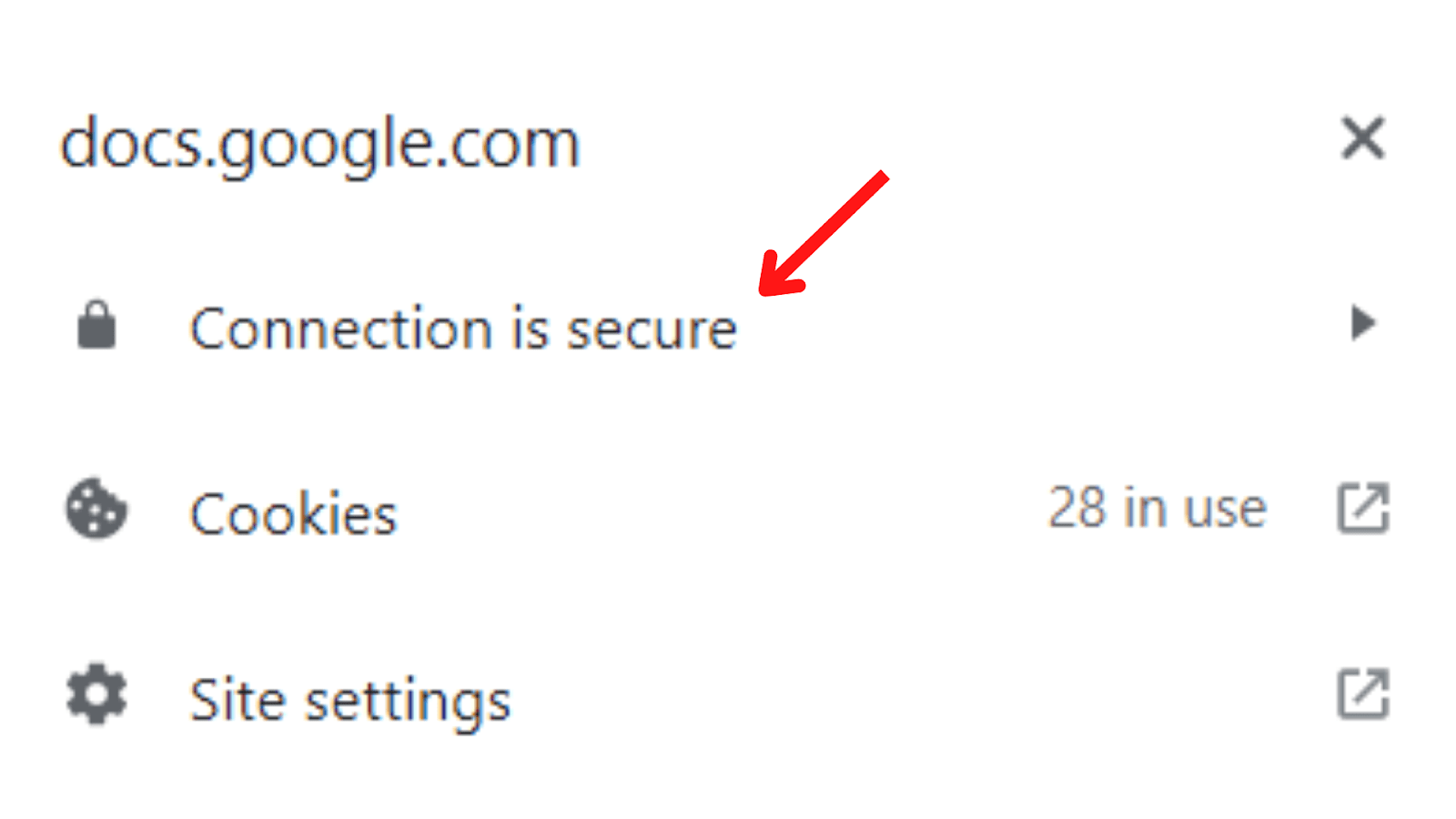
Güvenli olmayan dosyaları bulmak için yapmanız gerekenler:
- Sitede herhangi bir yere sağ tıklayın ve İncele'yi seçin.
- Inspect menüsünde, Console etiketli sekmeye basın
Tarayıcı karışık içeriği tarar ve uyarıları görüntüler. Ayrıca, ciddi sorunlara neden olabilecek karışık içerik hataları varsa, bunları kırmızı ile vurgulayacaktır.
Karışık İçerik Hatalarını Otomatik Olarak Kontrol Etme
Sitenizde çok sayıda sayfa varsa, herhangi birinin karışık içeriğe sahip olup olmadığını kontrol etmek için her birini gözden geçirmek imkansız olacaktır. Neyse ki, sitenizde karışık içerik hataları bulmayı amaçlayan birkaç çevrimiçi tarayıcı var. Onlardan bazıları:
Neden Asma Kilit Yok?: Bu araç, tek bir sayfayı inceler ve tüm güvenli olmayan kaynakları görüntüler. Bu, kullanımı en basit araç olarak kabul edilebilir. Tek yapmanız gereken URL'nizi girmek ve Test Sayfasına tıklamak. Sonra bulduğu hataları size gösterecektir. Üstelik ücretsiz.
JitBit SSL Kontrolü: Bu aracı, HTTPS sitenizi taramak ve tarayıcılarda bir uyarı mesajı tetikleyecek güvenli olmayan görüntüleri ve komut dosyalarını kontrol etmek için kullanabilirsiniz. Sayfa sayısı tarama başına 400 ile sınırlıdır.
HTTPS Checker: Bu, sitenizi taramak için yükleyebileceğiniz bir masaüstü yazılımıdır. Büyük değişikliklerden sonra Güvenli olmayan uyarıları ve içeriği aramakla görevlidir. Windows, Mac ve Ubuntu'da mevcuttur. Ücretsiz plan, tarama başına 500 sayfa kontrol etmenizi sağlar.
Bu çevrimiçi tarayıcılardan birini uygulayarak, tam olarak hangi sayfaların Google tarafından güvenli değil olarak işaretlenmiş veya engellenmiş olabileceğini öğreneceksiniz. Karışık içerik hatalarının nerede olduğunu bilmek, bunlarla başa çıkmanın yollarını bulmak zor bir iş olmayacaktır.

Karma İçeriği Düzeltmenin 4 Yöntemi WordPress
Sitenizde bazı karışık içerik hataları keşfederseniz endişelenmeyin. İşte bunları düzeltmenin 4 basit yolu.
SSL Güvensiz İçerik Düzeltici Eklentisini Uygula
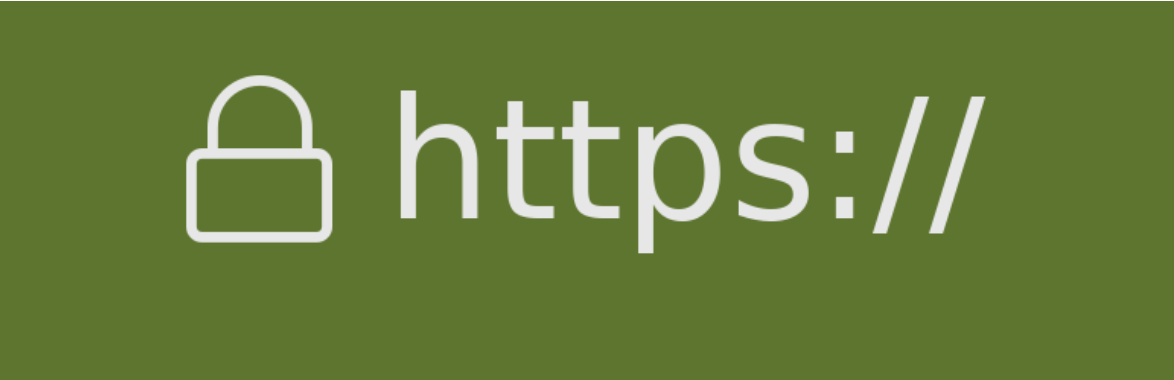
En kolay çözüm, SSL Insecure Content Fixer eklentisini kullanmaktır. WordPress sitelerindeki güvenli olmayan bağlantıları veya dosyaları ele almanıza yardımcı olur.
Bu eklenti, aralarından seçim yapabileceğiniz farklı eylem seviyeleri sağlar:
Basit: Bu seviye etkinleştirildiğinde eklenti, WordPress'teki komut dosyaları, stil sayfaları ve medya kitaplığı görüntüleri için karışık içerik hatasını otomatik olarak düzeltir.
İçerik: Bu seviye, WordPress içeriği ve metin widget'larındaki hataları düzeltmeye ek olarak Basit seviyenin tüm özelliklerini içerir.
Widget'lar : İçerik düzeyindeki özelliklerin yanı sıra, bu düzey, WordPress web sitenizdeki tüm widget'lara yüklenen kaynaklara yönelik ek bir düzeltme içerir.
Yakalama: Bu düzey, web sitenizin üstbilgiden altbilgiye kadar her sayfasındaki her şeyi yakalar ve tüm URL'leri HTTPS ile değiştirir.
Tümünü Yakala: Bu seviye, web sitenizdeki her şeyi düzeltmeye çalışır.
Başlamak için eklentiyi kurun ve etkinleştirin, ardından:
- Eklentiyi yapılandırmak için Ayarlar → SSL Güvenli Olmayan İçerik'e gidin
- Sitenize dağıtmak istediğiniz seviyeyi seçin
- Bitirmek için Değişiklikleri Kaydet düğmesini tıklayın
Lütfen seviye yükseldikçe siteniz üzerindeki olumsuz etkinin de arttığına dikkat edin. Yani Tümünü Yakala seviyesini seçtiğinizde site hızınızı ciddi şekilde etkileyebilir.
Sonuç olarak, öncelikle Basit seviyeden başlamak idealdir. Önceki seviye, karışık içerik hatalarını tamamen düzeltemezse, ileri seviyelere doğru ilerleyin.
HTTP Dosyalarını/Bağlantılarını İnceleyin ve Değiştirin
Sabit kodlanmış bir resim veya komut dosyası, WordPress sitenizde karışık içerik hatasına neden olur mu? O zaman bunu düzeltmenin en etkili yolu, URL'lerinizi HTTP'den güvenli HTTPS bağlantısına geçirmektir.
Karışık içerik hatalarını bulmak ve ortadan kaldırmak için Elementor Sayfa Oluşturucu eklentisini kullanabilirsiniz. Eklentiyi etkinleştirdikten sonra aşağıdaki adımları izleyin:
- WordPress yönetici panonuza gidin ve Elementor → Araçlar'ı seçin
- URL'yi Değiştir sekmesini seçin
- Site Adresini Güncelle (URL) alanına eski HTTP biçiminizi ve yeni HTTPS sürümünüzü girin
- URL'yi Değiştir düğmesine basın
Hala çalışmıyorsa site URL'nizi manuel olarak güncellemeniz gerekir:
- WordPress yönetici menünüzde Görünüm → Tema Düzenleyici'ye gidin
- Tema Dosyaları kutusunda, header.php öğesini seçin.
- Arama kutusunu açmak için CTRL+F yazın ve karışık içerik hatasına neden olan bağlantıyı sitenize yapıştırın
- Bağlantıyı bulduktan sonra, http:// ile https:// değiştirin.
- Bitirdiğinizde, Dosyayı Güncelle düğmesine basın
.htaccess Dosyasını Değiştirin
Zaman zaman sitenizi yeni bir sunucuya taşıdığınızda veya yalnızca bir SSL sertifikası yüklediğinizde, bazı bağlantılar ve dosyalar hala eski güvenli olmayan URL'leri korur.
Bu, .htaccess dosyasını, tüm istekleri güvenli olmayan bir bağlantı noktasından güvenli bir HTTPS bağlantı noktasına yönlendirecek şekilde değiştirerek kolayca çözülebilir.
Başlamak için sitenize bir FTP istemcisi ile bağlanın. Daha sonra:
- Site dosyalarınızı içeren dizine çift tıklayın
- Dizinde, bir dosya yedeği indirmek için .htaccess dosyasına çift tıklayın.
- Dosyaya sağ tıklayın ve ardından Düzenle seçeneğine tıklayın
- Dosyayı bir metin düzenleyiciyle açın ve ardından içindeki tüm içeriği kaldırın.
- Tüm trafiği güvenli bir bağlantı noktasından (bu durumda bağlantı noktası 443) yönlendirecek yeni bir kural kullanarak tüm dosyayı yeniden yazın. Aşağıdaki kodu dosyaya yapıştırın:
# WordPress'e BAŞLAYIN
<IfModule mod_rewrite.c>
Yeniden YazmaMotoru Açık
RewriteCond %{SERVER_PORT} !^443$
RewriteRule (.*) https://%{HTTP_HOST}%{REQUEST_URI} [R=301,L]
Yeniden Yazma Tabanı /
RewriteRule ^index\.php$ - [L]
RewriteCond %{REQUEST_FILENAME} !-f
RewriteCond %{REQUEST_FILENAME} !-d
Yeniden Yazma Kuralı . /index.php [L]
</IfModule>
# WordPress'i SONLANDIRŞimdi, değişikliklerinizi kaydedin ve ardından dosyayı sunucunuza yeniden yükleyin.
Karışık İçerik Hatalarını Düzeltmek için CDN Kullanın
Cloudflare gibi İçerik Dağıtım Ağları (CDN), sitenizi hızlandırma ve SQL enjeksiyonlarına karşı koruma açısından faydalıdır. Ek olarak, çoğu CDN, kullanıcılara ücretsiz SSL sertifikaları sağlar.
Cloudflare ayrıca web sitenizdeki karışık içeriği otomatik olarak değiştirebilir. Bu, bir dosya güvenli olmayan HTTP ile aktarılırsa, kullanıcıya gösterilmeden önce güvenli HTTPS'ye dönüştürüleceği anlamına gelir.
Bu özelliği açmak için:
- SSL/TLS bölümünün altında, Edge Certificates sekmesini seçin
- Aşağı kaydırın ve Otomatik HTTPS Yeniden Yazma seçeneğini arayın, ardından özelliği etkinleştirin
Karışık İçerik Hatasını Düzeltin WordPress Artık Sorun Değil!
Karışık içerik hataları, web sitesi sahipleri tarafından kolayca gözden kaçabilir. Ancak derhal çözülmezse, yıkıcı sonuçları olacaktır. Neyse ki, bu sorunlarla başa çıkmak için alabileceğiniz bazı uygulanabilir önlemler var.
Bu makale, WordPress karma içerik hatalarını düzeltmek için 4 harika yöntem gösterdi. “Üzgünüz, Bu Sayfaya Erişmenize İzin Verilmiyor” hatasını düzeltmenin 9 yolu ilginizi çekebilir.
Gelin size en uygun yöntemi seçelim!
